windows搜索功能不见了怎么办
时间:2019-02-22
在我们日常使用电脑时,应该有不少小伙伴遇到过windows搜索功能不见了的情况,那么windows搜索功能不见了怎么办呢?下面小编就为大家带来windows搜索功能不见了的解决方法,感兴趣的小伙伴快来看看吧。
windows搜索功能不见了的解决方法:
1.在桌面的左下角点击开始菜单,打开“控制面板”进入下一步操作。如下图所示
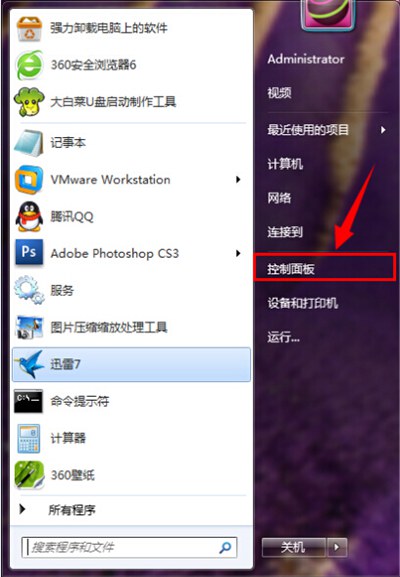
2.在打开的控制面板界面,点击打开“程序和功能”选项。如下图所示
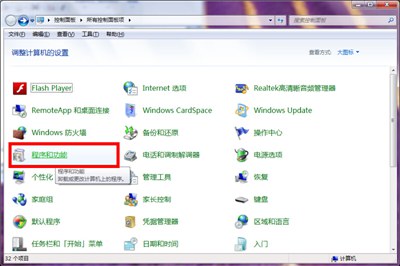
3.来到程序和功能界面,选择左上角的“打开或关闭Windows功能”点击打开。如下图所示
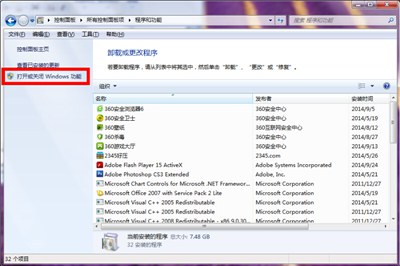
4.在打开的Windows功能窗口,勾选“Windows Serach”选项,点击确定完成设置。如下图所示
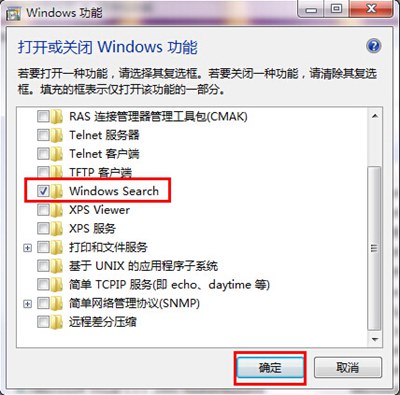
以上就是小编为大家带来的windows搜索功能不见了的解决方法,希望能对您有所帮助,更多相关教程请关注酷下载!
|
Windows常见问题汇总 |
||||
| 设置自动关机 | 我的电脑图标 | 蓝屏怎么办 | 黑屏怎么办 | |
| 开机密码 | 任务管理器 | 内存占用过高 | 文件被占用 | |
| 打不出字 | 电脑死机 | 开不了机 | 怎么进入bios | |
| 选择性粘贴 | 快捷复制粘贴 |
加密文件夹 |
提高开机速度 |
|
| 恢复回收站 | 查看电脑配置 | Fn用法 |
电脑卡顿 |
|
| hosts文件 |
远程唤醒开机 |
定时开机 | 任务栏设置 | |
| 管理员权限 | 远程连接 | 扫描仪怎么用 | 显示器模糊 | |












